
Harry James
0
3461
1032
 Hver gang du læser et blogindlæg på MakeUseOf eller næsten hvor som helst om et stykke software eller et websted, kan du normalt se skærmbilleder, eller hvis det ikke får point på tværs, en screencast eller en video af softwaren. Screenshots og casts findes næsten overalt - i how-tos, blogartikler, som reklamer (på bagsiden af kassen.)
Hver gang du læser et blogindlæg på MakeUseOf eller næsten hvor som helst om et stykke software eller et websted, kan du normalt se skærmbilleder, eller hvis det ikke får point på tværs, en screencast eller en video af softwaren. Screenshots og casts findes næsten overalt - i how-tos, blogartikler, som reklamer (på bagsiden af kassen.)
Men lad os sige, at nogen sender dig en e-mail, eller at du får et spørgsmål fra en ven, og du vil vise dem, hvordan man gør noget. Hvordan går man i at oprette et screenshot eller screencast? Der er snesevis af måder, men her er nogle af de bedste gratis, der ikke koster hundreder.
Udskriv Scrn-knap
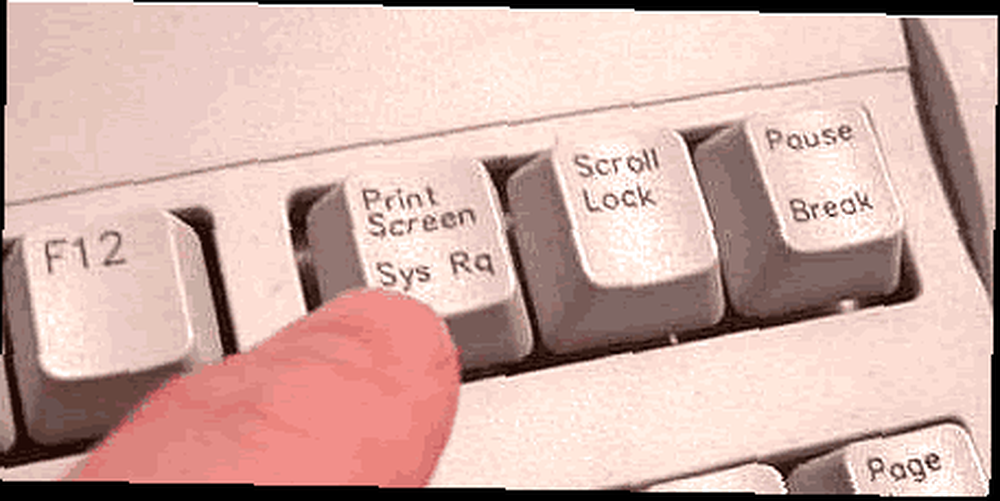
Du behøver ikke nogen software til denne. Alt hvad du skal gøre er at se på dit tastatur til højre for F12, og du finder en nøgle der siger PrintScrn. Hvad gør den nøgle? Det tager et snapshot af hele skærmen (minus musen) og sætter det på dit udklipsholder.
Så for at tage et simpelt skærmbillede skal du trykke på PrintScrn, åbne Paint (eller en grafisk editor efter eget valg) og indsætte det. Derefter kan du beskære det, gemme det, lægge tekst på det eller hvad du end vil. (Alle pc'er, Windows eller Linux)
Gadwin PrintScreen
Tænk PrintScrn-tasten på steroider. Når du rammer PrintScrn-tasten, vises et eksempelvindue, hvor du kan fortsætte med at gemme filen eller ændre indstillingerne. Gadwin PS kan kun fange bestemte områder, f.eks. Et vindue eller et rektangulært område. Det kan også gemme filer direkte som en billedfil og ændre størrelsen på billedet til en bestemt størrelse. Pro-versionen inkluderer billedredigering, noget jeg savner i den gratis version.
Alt og alt Gadwin Print Screen er et solidt værktøj til at skære nogle stykker ud ved at tage skærmbilleder, men er ikke perfekt. (KUN Windows)
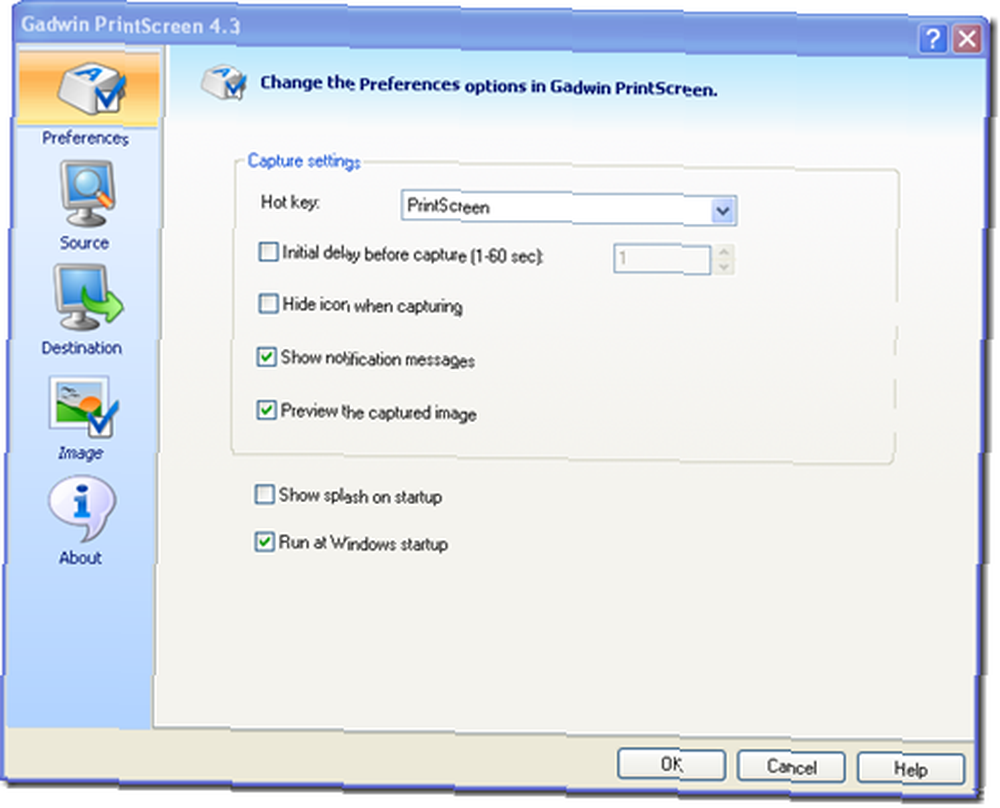
Jing
 Har du nogensinde hørt om Camtasia Studio eller SnagIt? Begge er meget dyre (og pæne) skærmindfangningsværktøjer til både skærmbilleder og screencasts. Så betragt Jing som en lite version af begge (den er endda lavet af de samme mennesker).
Har du nogensinde hørt om Camtasia Studio eller SnagIt? Begge er meget dyre (og pæne) skærmindfangningsværktøjer til både skærmbilleder og screencasts. Så betragt Jing som en lite version af begge (den er endda lavet af de samme mennesker).
Når du først installerer Jing, ser du en lille sol øverst på din skærm, og du vil let være i stand til at åbne muligheder, se din historie med optagelser eller foretage en optagelse. Det er ekstremt let at fange en del af din skærm. Du får et krydshår for at vælge en hvilken som helst del af skærmen, blot klikke og en lille menu vises over eller under det valgte område med en menu, med en knap for at tage et billede og oprette et billede eller for at lave en video.
Videooprettelsen er meget ligetil, den har en kort nedtælling, hvorefter der registreres hvad der er i dit valgte område. Bagefter opretter det en dejlig flash-fil, som du kan dele eller integrere.
Billedskabelsen fungerer på samme måde, både giver dig mulighed for at uploade via FTP, gemme til din computer, uploade til Flickr eller endda uploade til Screencast (TechSmiths skærmbillede og cast-hosting-service, de har en anstændig gratis konto). (For Windows og Mac)
Blinke
Dette program kan sammenlignes direkte med Camtasia Studio. Det har de fleste af de professionelle kvalitetsfunktioner, men med en meget bedre pris. Optagelse er meget enkel, bare vælg en del af skærmen, tryk på hurtigtasten, og Wink begynder at optage. Bare tryk på en anden hot key, vent et øjeblik, så kommer en editor op og giver dig mulighed for at redigere ramme for ramme.
Du kan slette rammer, flytte musen, tilføje billeder, lyd og endda interaktive knapper. Når du har ryddet op i dit arbejde og tilføjet alt, skal du klikke på gengive og du har muligheden for at gemme den som en swf-fil (komprimeret eller ukomprimeret) eller en exe-fil. Du kan endda tilpasse preloader og kontrollinjen. Du kan også eksportere dit projekt som en HTML-, PDF- eller PostScript-fil. (Kun Windows)
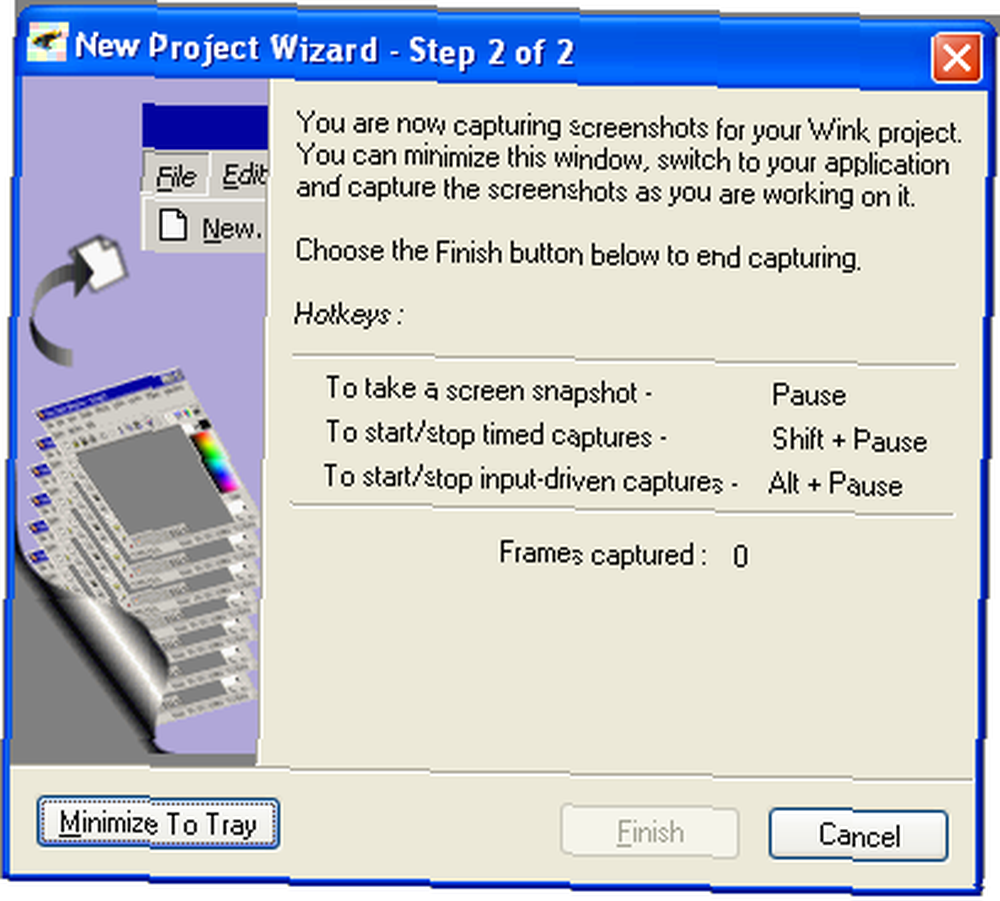
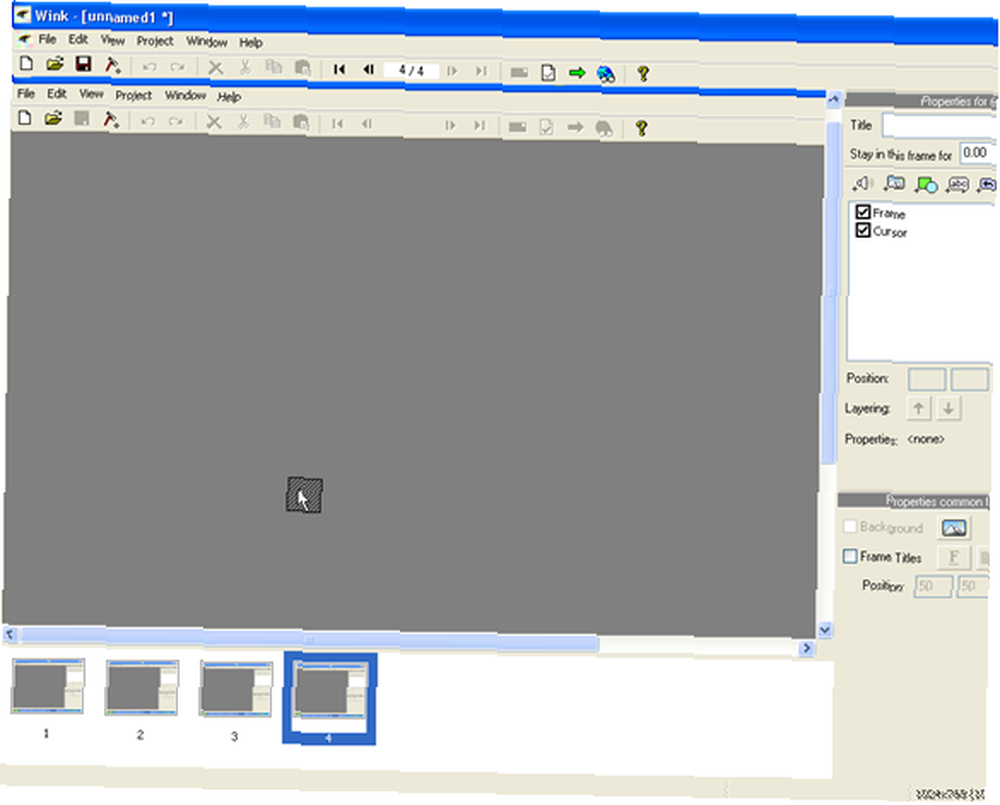
Så næste gang du har brug for at vise nogen eller en gruppe, hvordan man gør noget på en computer, kan du prøve nogle af disse fantastiske værktøjer.
Tidligere har MakeUseOf allerede flere artikler om dette, startende fra gratis screencasting-apps 5 Gratis Screencasting-apps til oprettelse af videotutorials 5 Gratis Screencasting-apps til oprettelse af videotutorials og firefox-udvidelser til at fange skærme 4 Cool Firefox-udvidelser til Capture-skærme 4 Cool Firefox-udvidelser til at fange skærme til skærmoptagelsesværktøjer til Mac 5 Alternative skærmfangstværktøjer til din Mac 5 Alternative skærmfangstværktøjer til din Mac .
Eller er der en bedre en, som du synes burde være her oppe?











